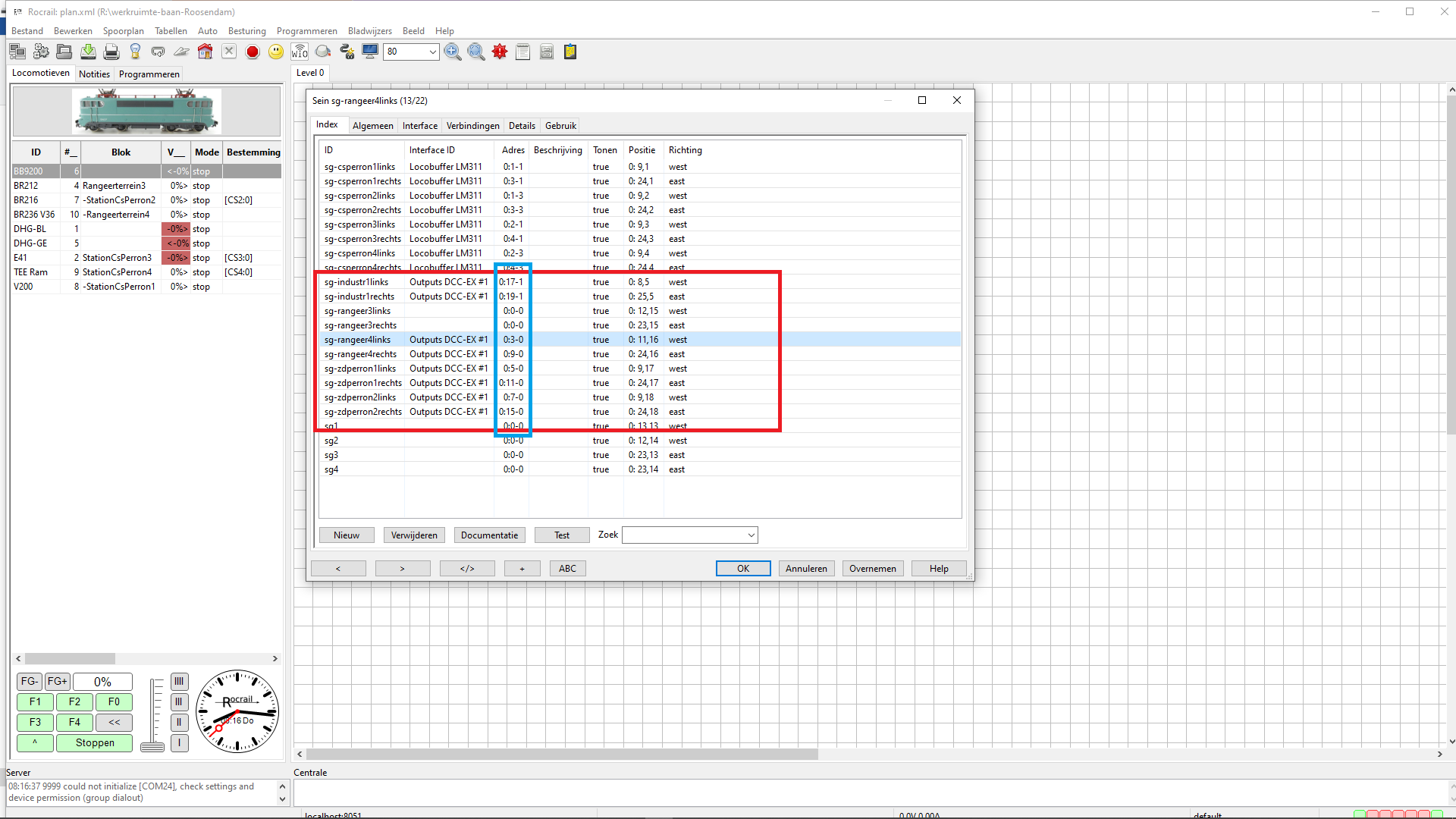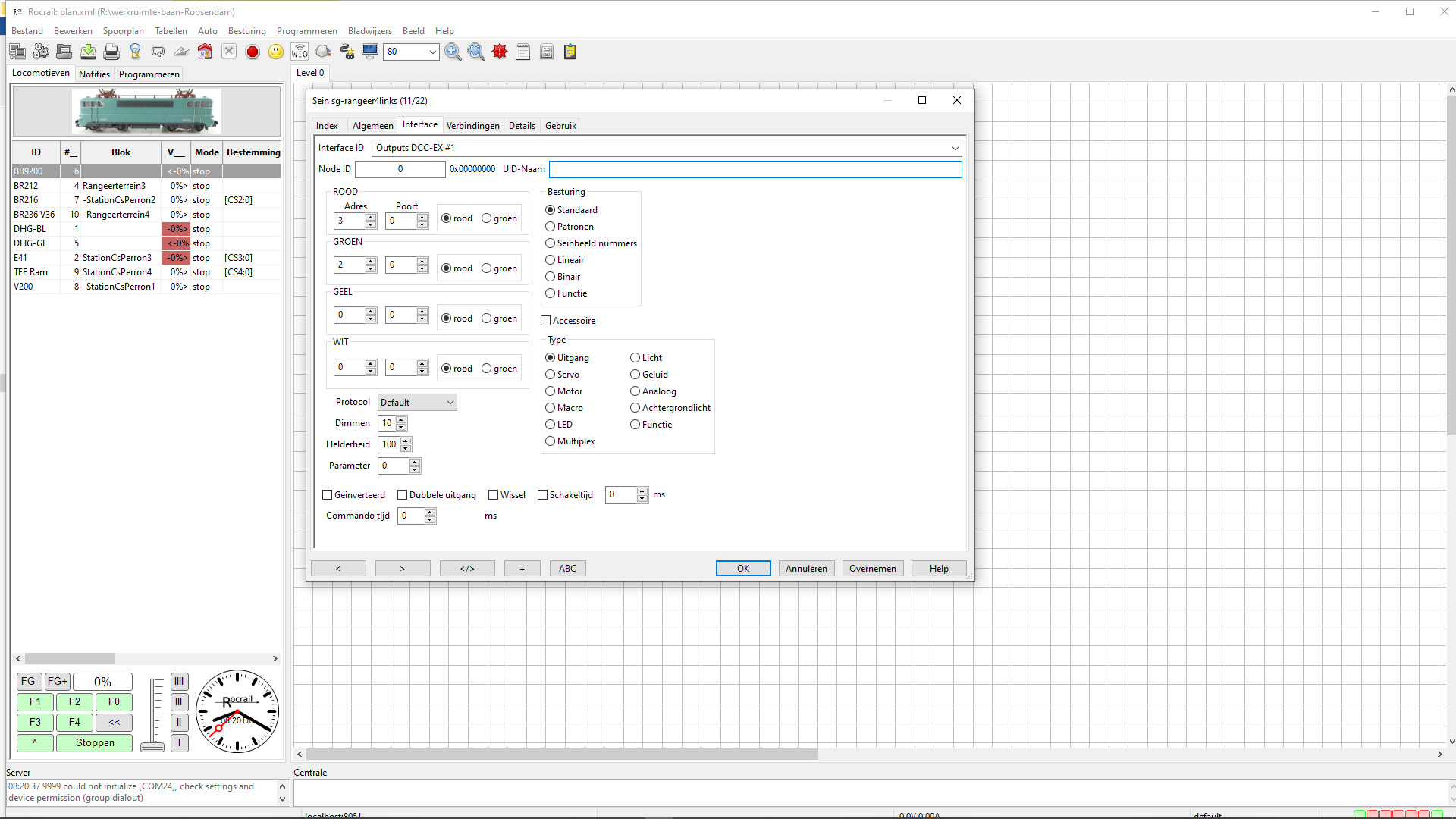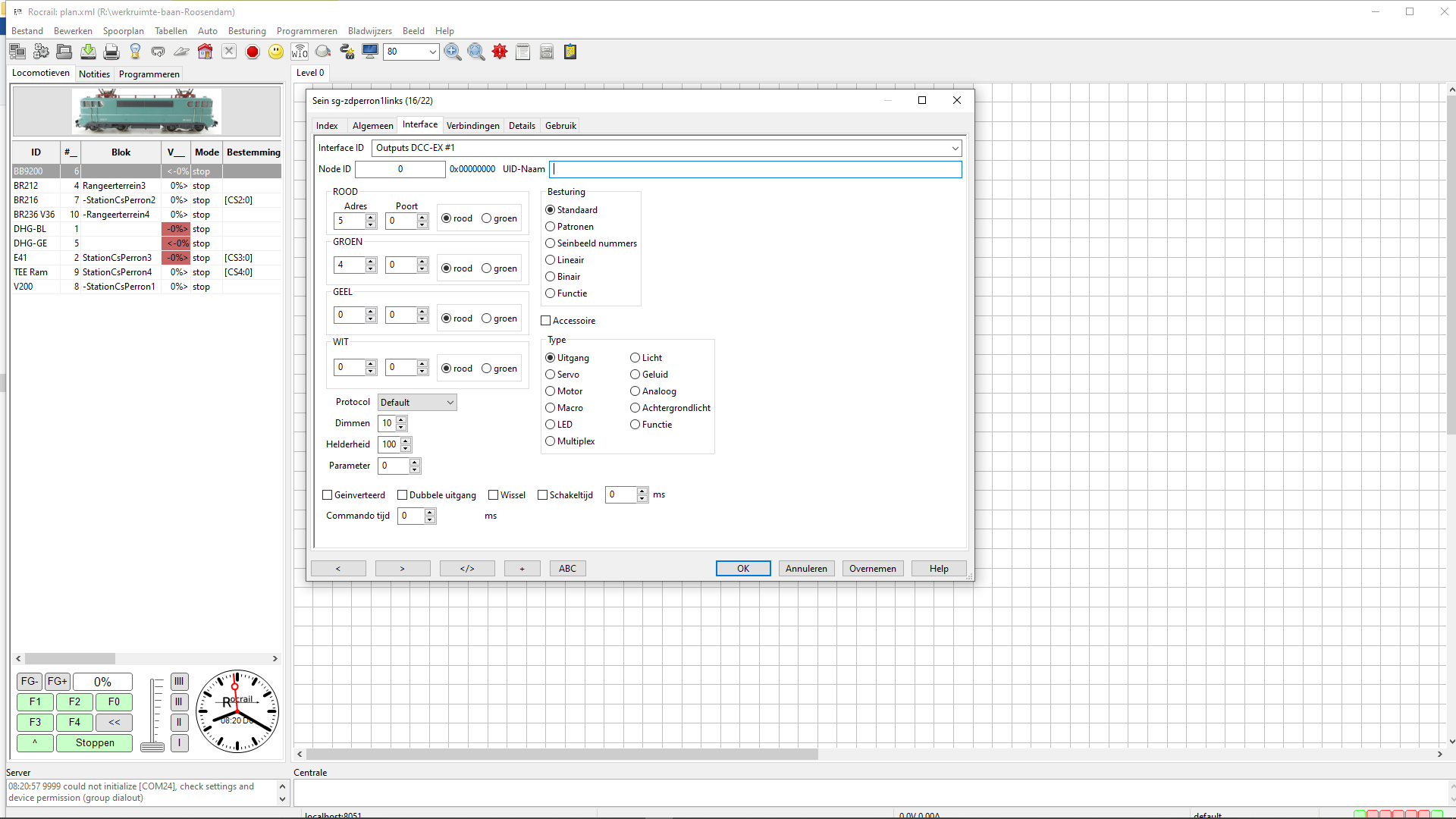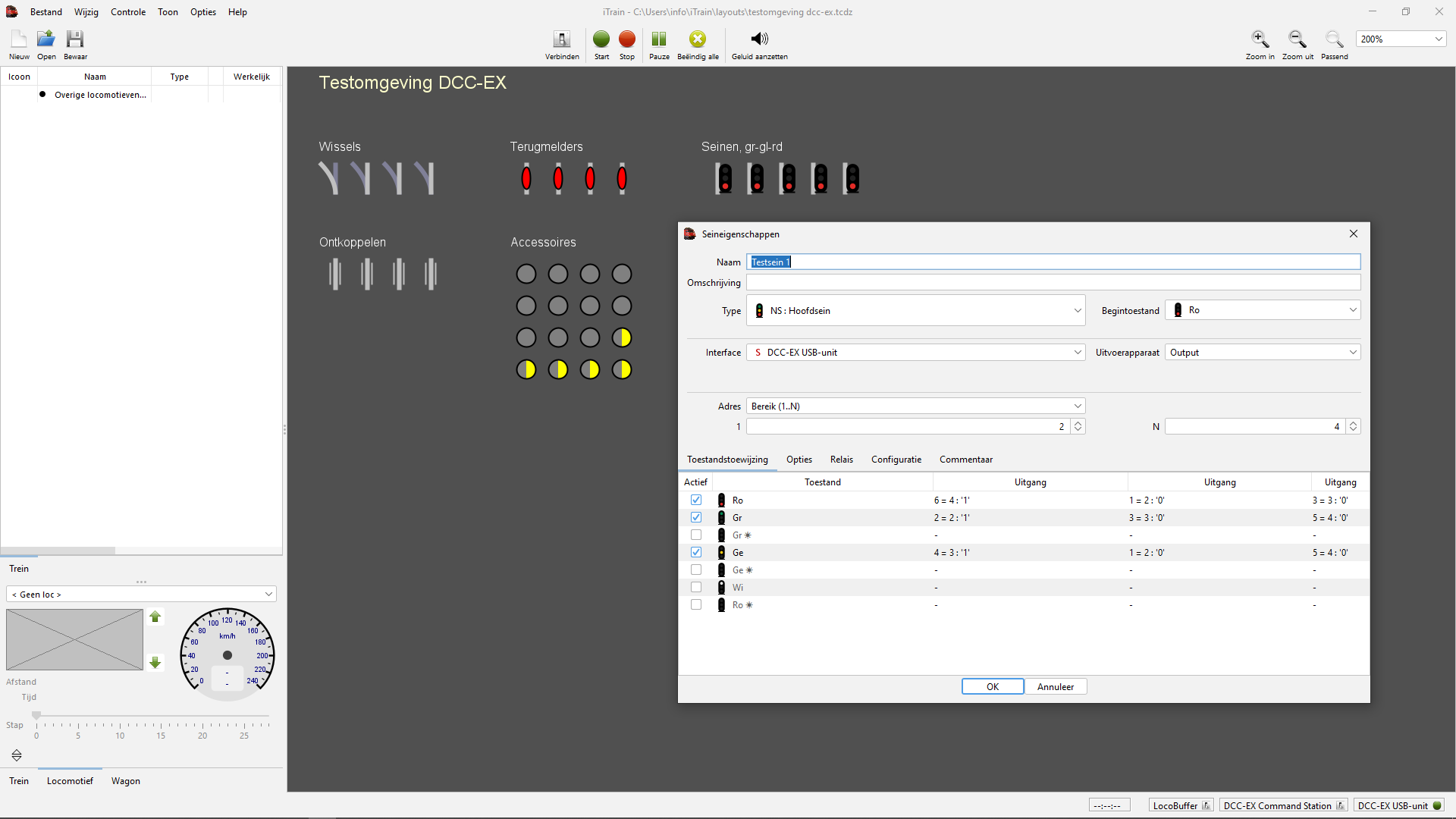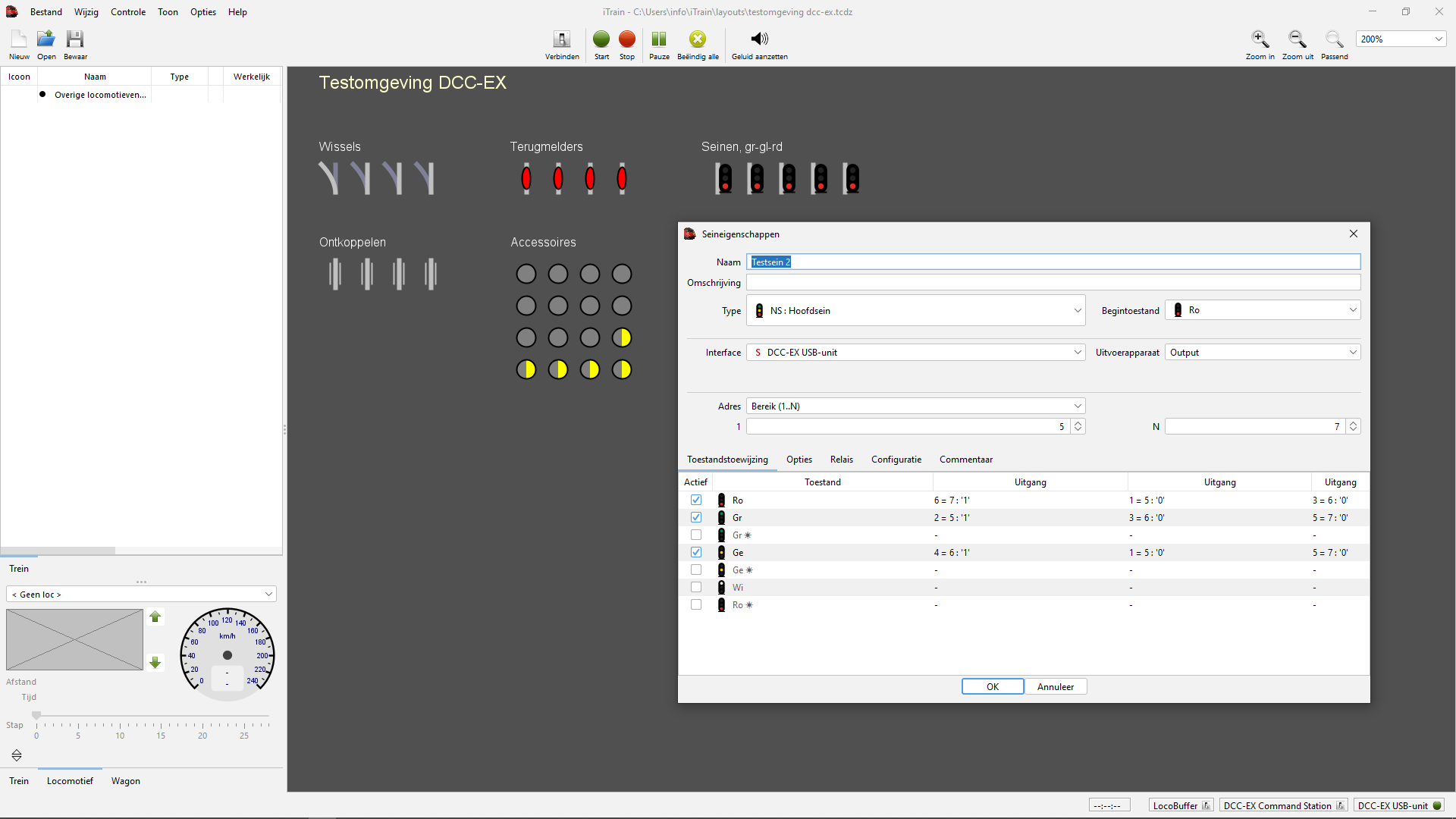|
|
||
| Home | Contact | |
| Basis boards | CS & power | |
| Stack boards | Bouwinstructies | |
| Prijslijst | Site in English | |
Rocrail & iTrain instellingen
DCC-EX seinen
Klik op de afbeeldingen voor configuratiesettings in Rocrail en iTrain (afbeeldingen openen in een nieuw tabblad).
![]() DCC-EX
werkt niet met een adresbereik maar stuurt afzonderlijke pinnen aan op de
Nano. Zie de bouwinstructie sectie 1 voor de juiste pinmapping. Vergeet
niet om bij elk sein ook de juiste interfacenaam aan te geven.
DCC-EX
werkt niet met een adresbereik maar stuurt afzonderlijke pinnen aan op de
Nano. Zie de bouwinstructie sectie 1 voor de juiste pinmapping. Vergeet
niet om bij elk sein ook de juiste interfacenaam aan te geven.
Rocrail & iTrain gebruiken voor elk sein meerdere uitgangen. 1 kanaal voor elke lamp/kleur van een sein.
 Bij het handmatig instellen van seinbeelden is het belangrijk dat je
beseft dat de software niet alleen een seinlamp aan moet schakelen, maar
tevens de andere lamp(en) moet uitschakelen! Rode LED aan betekent ook groene
LED
uit en vv. En let op: bij de configuratie van seinen worden in de
modelspoorsoftware ook de kleuren rood en groen gebruikt voor de
schakelstanden (denk aan zo'n ouder kastje om wissels en seinen te
besturen met een groene en een rode knop), maar dat staat los van de
LED-kleuren van het sein. Soms is dat verwarrend!
Bij het handmatig instellen van seinbeelden is het belangrijk dat je
beseft dat de software niet alleen een seinlamp aan moet schakelen, maar
tevens de andere lamp(en) moet uitschakelen! Rode LED aan betekent ook groene
LED
uit en vv. En let op: bij de configuratie van seinen worden in de
modelspoorsoftware ook de kleuren rood en groen gebruikt voor de
schakelstanden (denk aan zo'n ouder kastje om wissels en seinen te
besturen met een groene en een rode knop), maar dat staat los van de
LED-kleuren van het sein. Soms is dat verwarrend!
Rocrail configuratie
Maak binnen Rocrail de volgende seinen aan:
Tab index, adressering:
Tab interface, 1e sein:
Tab interface, 2e sein:
Et cetera.
iTrain configuratie
Maak binnen iTrain de volgende seinen aan:
1e sein:
2e sein:
Et cetera.
Extra test (optioneel)
![]() Indien
je een stack board test & debug hebt, test dan eerst het basis board met het test
& debug stack board. Dan zie je exact aan de led's of alles goed is ingesteld en netjes
werkt (en niet omgekeerd pulseert bv). Indien alles oké is dan kun je het stack
board voor de wissels, ontkoppelaars, seinen, DC-outputs, servo's, relais & pins,
et cetera, plaatsen en aansluiten. Sluit de onderdelen op de modelbaan (wissels,
ontkoppelaars, seinen, etc) nog even niet aan
op het stack board, dat komt bij bouwbeschrijving sectie 4.
Indien
je een stack board test & debug hebt, test dan eerst het basis board met het test
& debug stack board. Dan zie je exact aan de led's of alles goed is ingesteld en netjes
werkt (en niet omgekeerd pulseert bv). Indien alles oké is dan kun je het stack
board voor de wissels, ontkoppelaars, seinen, DC-outputs, servo's, relais & pins,
et cetera, plaatsen en aansluiten. Sluit de onderdelen op de modelbaan (wissels,
ontkoppelaars, seinen, etc) nog even niet aan
op het stack board, dat komt bij bouwbeschrijving sectie 4.
![]() Indien je niet beschikt over een stack board
test & debug dan kun je outputs ook testen met losse led's met weerstanden of met
een multimeter.
Indien je niet beschikt over een stack board
test & debug dan kun je outputs ook testen met losse led's met weerstanden of met
een multimeter.
Ga verder naar bouwbeschrijvingen, sectie 4
 |
|
(C) Ed den Ouden |